Win11工作小組如何設定?工作組是最常見最簡單、最普通的資源管理模式,就是將不同的電腦依功能分別列入不同的群組中,以方便管理。近期有用戶在問Win11工作小組怎麼設定?很多小夥伴不知道怎麼詳細操作,小編下面整理了Win11工作組設定步驟,如果你有興趣的話,跟著小編一起往下看看吧!

1、桌上型電腦右鍵點選此電腦,在開啟的選單項目中,選擇屬性;
# 2、Windows 設定窗口,右側點選相關連結下的網域或工作群組;
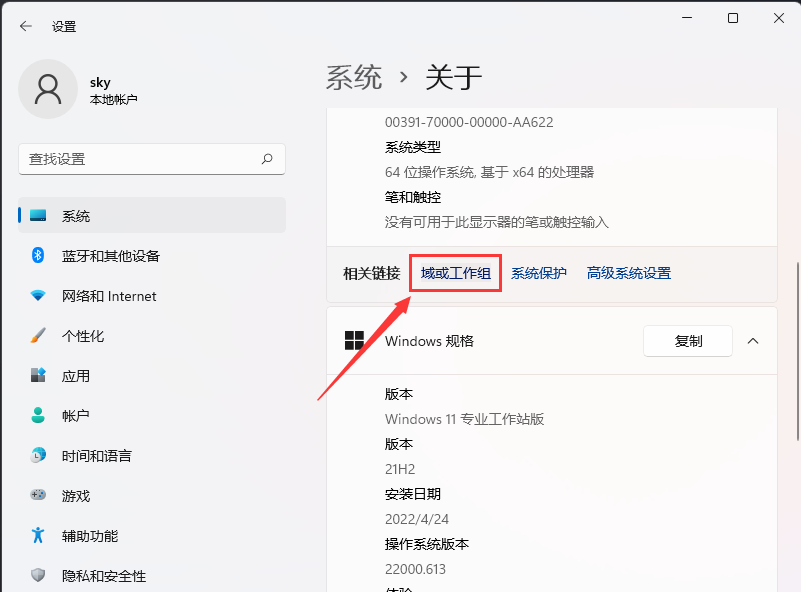
3、系統屬性窗口,電腦名稱選項卡,點選若要使用精靈將電腦加入網域或工作群組,請點選網路ID;
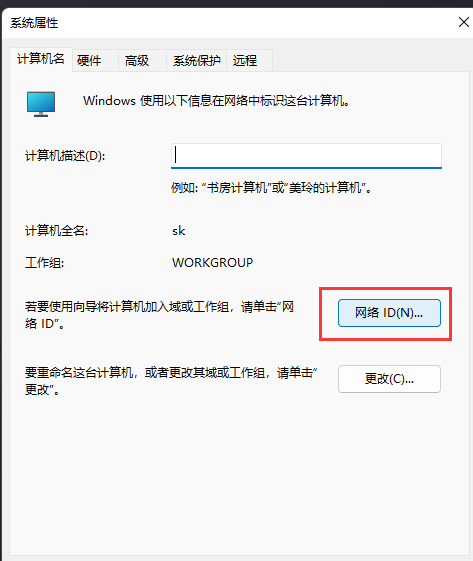
4、加入網域或工作群組,點擊這台電腦是辦公室網路的一部分,我用它連接到其他工作中的計算機,然後點擊下一頁;
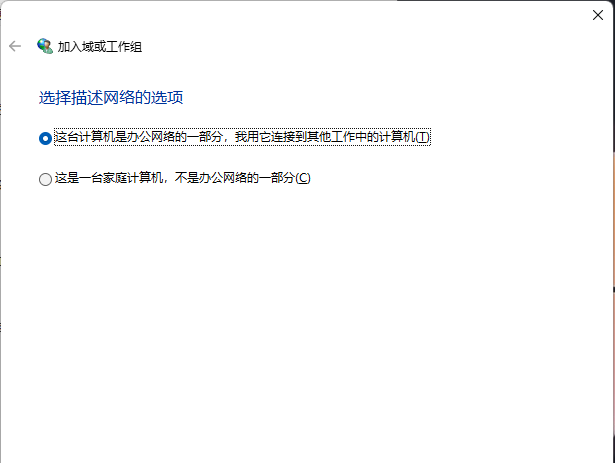
5、選擇公司使用帶域的網絡,點擊下一頁;
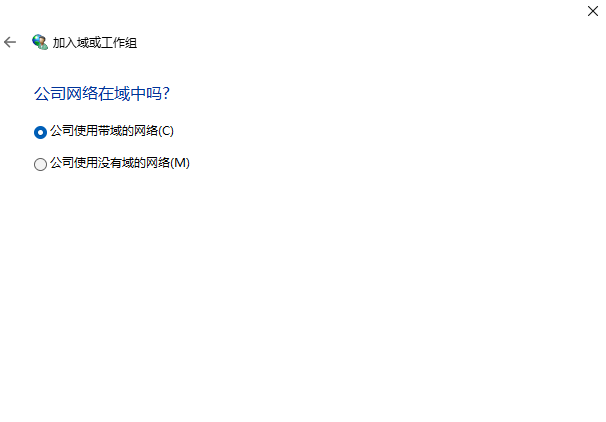
6、你將需要下列訊息,直接點擊下一頁;
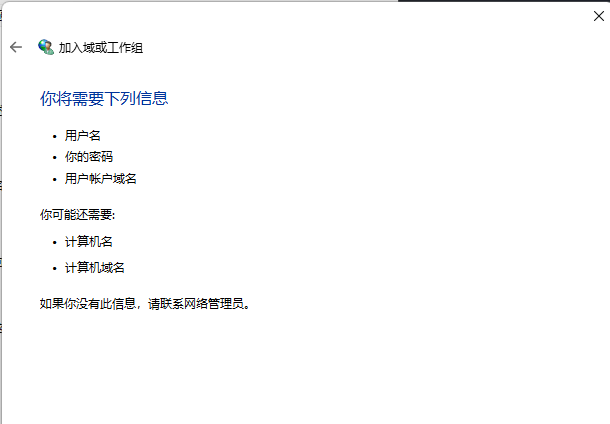
7、鍵入你的網域帳戶的使用者名稱、密碼和網域下,輸入使用者名稱、密碼以及域名,點選下一頁。
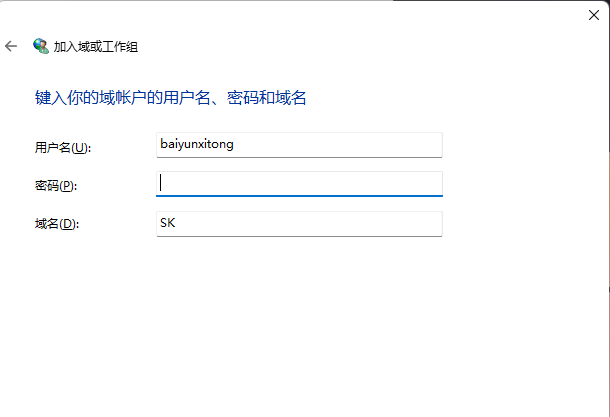
#
以上是設定Win11工作組控制?的詳細內容。更多資訊請關注PHP中文網其他相關文章!




